越来越多的用户把win7系统升级到了win8系统,不过win8系统跟win7的区别还是蛮大的,很多新手朋友用不习惯,经常问小编有没有win8系统相关的使用教程。小编决定编写一篇关于win8系统使用方法和设置技巧的教程,以便帮助更多的新手朋友全面了解win8系统的使用方法。

个性化定制
与Win7相比,Win8的个性化定制不再仅限于桌面,同时还需要考虑到全面的开始界面。在桌面方面,Win8与Win7基本相同,相信Win7的用户不会感觉到陌生,而对于从XP直接升级到Win8的用户来说,可能需要一些了解。
首先,在Win8中有三种调出桌面个性化设置的方式,一种为在控制面板中打开,还有一种为右击桌面选择“个性化”打开,这些操作与Win7完全没有区别。此外,还有一种方式是Win8特有的,将鼠标移至桌面的右上角或右下角呼出Charm栏,然后在“设置”选项中选择个性化选项。
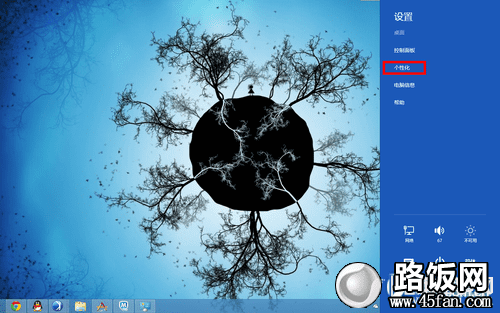
个性化设置位置
Win8的桌面个性化设置与Win7一样,可以直接使用系统自带的主题方案,同时也可以对壁纸、颜色、声音和屏保分别进行设置,并支持将自定义的主题保存以便随时使用。
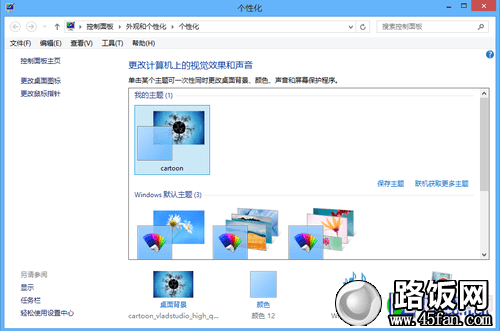
桌面个性化设置与Win7区别不大
设置完桌面的个性化项目,下面就要进入到Win8个性化的重点,也是全新概念的开始界面中来。进入开始界面后同样移动鼠标呼出Charm栏,在设置中选择最下面的“更改电脑设置”选项,第一个看到的就是个性化设置。
Win8开始界面的个性化设置分为三部分,分别是锁屏、开始屏幕和用户头像。锁屏设置可以使用系统自带的壁纸,也可以添加自己喜欢的壁纸作为锁屏界面。此外,锁屏界面还支持应用消息的显示,比如收到新邮件,即使在锁屏界面下我们也可以看到通知提醒。
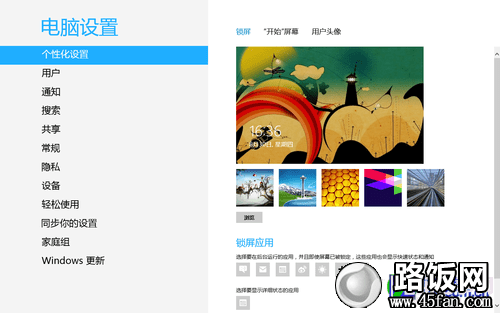
锁屏设置
开始屏幕目前不能添加自定义背景,不过系统为用户提供了20种背景图案和25种颜色搭配方案,相信完全能够满足用户的要求了。至于用户头像这里就不多介绍了,只需将选好的图片添加进去就可以了。
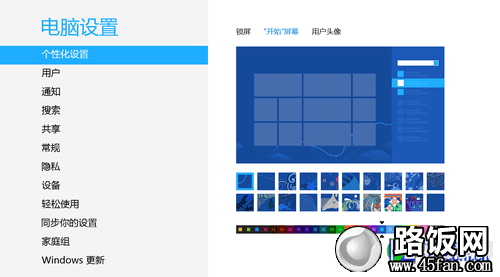
开始屏幕设置
由上可见,用户可以从锁屏到开始界面到桌面完全地实现个性化定制,让自己的电脑从里到外都与众不同。
>>相关推荐:Win8中如何安装Win7系统?Win8和Win7双系统教程
本文地址:http://www.45fan.com/a/diannaopindao/4617.html
